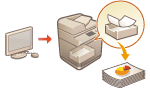
Impressió forçada de documents en l'equip
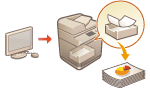
|
Per evitar deixar material imprès o filtracions accidentals d'informació, etc., l'equip pot configurar-se perquè no imprimeixi dades poc després de rebre-les d'un ordinador.Configuració de les opcions d'impressió retinguda forçada
En aquest cas, hauríeu d'utilitzar l'equip per imprimir les dades retingudes. Quan imprimiu les dades del document, podreu comprovar el contingut del document o canviar les opcions d'impressió.
|

|
|
Quan transcorre cert temps abans que s'imprimeixin les dades retingudes, aquests s'esborren automàticament i no poden imprimir-se.
|

|
|
Els documents retinguts a l'equip es desen encara que l'equip estigui apagat.
Podeu modificar el temps de conservació de les dades retingudes. <Període d'emmagatzematge de treballs>
|
1
Premeu <Imprimir>. La pantalla <Inici>
2
Seleccioneu el document per imprimir-lo.
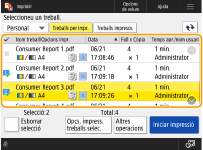

Podeu seleccionar i imprimir fins a 100 documents al mateix temps.
Quan seleccioneu diversos documents, aquests s'imprimeixen en l'ordre en què se seleccionen (en l'ordre dels números de les marques de verificació).
Quan seleccioneu diversos documents, aquests s'imprimeixen en l'ordre en què se seleccionen (en l'ordre dels números de les marques de verificació).
A la pantalla d'impressió podeu comprovar el contingut del document o canviar les opcions d'impressió.
Pantalla Imprimir
Pantalla Imprimir
3
Premeu <Iniciar impressió>.
La impressió comença.

Quan vulgueu cancel·lar la impressió, premeu el tauler de control per cancel·lar la impressió. Cancel·lació de treballs d'enviament/impressió
Des de  , podeu comprovar l'estat o l'historial d'impressió. Comprovació de l'estat i el registre d'impressió
, podeu comprovar l'estat o l'historial d'impressió. Comprovació de l'estat i el registre d'impressió
 , podeu comprovar l'estat o l'historial d'impressió. Comprovació de l'estat i el registre d'impressió
, podeu comprovar l'estat o l'historial d'impressió. Comprovació de l'estat i el registre d'impressió

|
Impressió automàtica en iniciar sessióSi la funció d'impressió automàtica està activada, podeu configurar l'equip perquè imprimeixi automàticament els vostres propis documents retinguts quan us connecteu a ell. Impressió automàtica de documents retinguts en iniciar sessió
Impressió des de dispositius mòbilsPodeu imprimir els documents desats en l'equip utilitzant la funció d'alliberament i impressió de l'aplicació específica de Canon Canon PRINT Business.
. Per obtenir més informació sobre Canon PRINT Business, consulteu el següent. Canon PRINT Business |